Ilmainen valokuvauseditori - täydelliset tehosteet

- 785
- 130
- Devin Crona
Osana erilaisten yksinkertaisten ja ilmaisten ohjelmien kuvausta, jotta ”valokuvien tekeminen kauniisti”, kuvaan seuraavaa - täydelliset tehosteet 8.
Suurin osa tavallisista käyttäjistä ei tarvitse täysimittaista graafista editoria käyrillä, tasoilla, kerrosten tuella ja erilaisissa algoritmeissa niiden sekoittamiseen (vaikka jokaisessa sekunnissa on Photoshop), ja siksi yksinkertaisemman työkalun tai minkä tahansa "online-photoshopin" käyttö voi No, ole perusteltu.
Ilmaisen ohjelman täydellisten tehosteiden avulla voit soveltaa vaikutuksia ja mahdollisia valokuvien yhdistelmiä (tehostuskerroksia) sekä käyttää näitä tehosteita Adobe Photoshopissa, elementeissä, Lightroomissa ja muissa. Huomautan etukäteen, että tämä toimittaja ei ole venäjällä, joten jos tämä esine on sinulle tärkeä, on syytä etsiä toista vaihtoehtoa.
Täydellisten tehosteiden lataaminen, asentaminen ja käynnistäminen 8
Huomaa: Jos et tunne tiedostomuotoa PSD, suosittelen, että ohjelman lataamisen jälkeen älä jätä tätä sivua heti, vaan lue ensin kappale ohjelman vaihtoehdoista valokuvien kanssa.
Siirry täydellisten tehosteiden lataamiseksi viralliselle sivulle http: // www.OnOnSofware.Com/tuotteet/efektit8free/ja napsauta latauspainiketta. Asennus tapahtuu painamalla "Next" -painiketta ja sopimusta kaikesta, mitä ne tarjoavat: Mahdollisia tarpeetonta ohjelmaa ei ole asennettu. Jos tietokoneellasi on Photoshop tai muut Adobe -tuotteet, ehdotetaan täydellisten tehosteiden laajennusten asentamista.
Kun olet käynnistänyt ohjelman, napsauta "Avaa" ja ilmoita polku valokuvaan tai vedä se vain täydelliseen kehysikkunaan. Ja nyt yksi tärkeä kohta, jonka vuoksi aloittelijoilla voi olla ongelmia muokattujen valokuvien avulla, joilla on tehosteita.

Graafisen tiedoston avaamisen jälkeen ikkuna avataan, jossa tarjotaan kaksi vaihtoehtoa sen kanssa työskentelemiseen:
- Muokkaa kopiota - muokkaa kopiota, kopio alkuperäisestä valokuvasta luodaan sen muokkaamiseksi. Kopiota varten käytetään ikkunan alaosassa ilmoitettuja vaihtoehtoja.
- Muokkaa alkuperäinen - muokkaa alkuperäistä. Tässä tapauksessa kaikki tehdyt muutokset tallennetaan juuri muokkaamasi tiedostoon.
Tietysti ensimmäinen menetelmä on parempi, mutta tässä sinun on otettava huomioon seuraava kohta: Oletusarvoisesti Photoshop on ilmoitettu tiedostomuodona - nämä ovat PSD -tiedostoja, joissa on tason tuki. Eli kun olet käyttänyt haluttuja tehosteita ja pidät tuloksesta, tällä valinnalla voit tallentaa vain tässä muodossa. Tämä muoto on hyvä seuraaviin valokuvien muokkaamiseen, mutta ei lainkaan sopiva julkaisemaan tulos kontaktissa tai lähettämään ystävä E -mail, koska ilman tämän muodon mukaisten ohjelmien saatavuutta, se ei pysty avaamaan tiedostoa. Päätelmä: Jos et ole varma siitä.
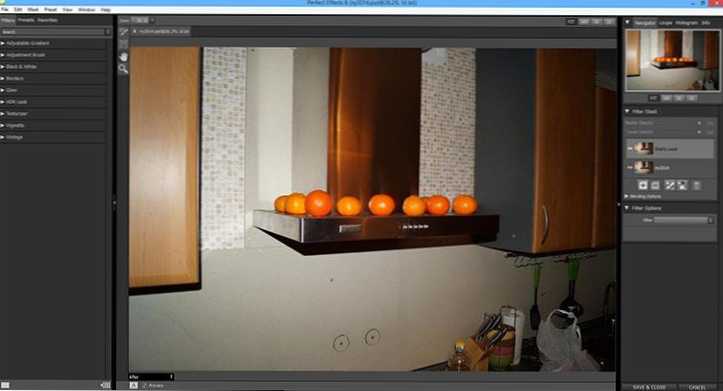
Sen jälkeen ohjelman pääikkuna, jossa valitu valokuva keskellä.
Kuinka muokata valokuvia tai soveltaa tehosteita täydellisissä tehosteissa
Ensinnäkin on sanottava, että täydellinen kehys ei ole täysimittainen graafinen editori, vaan palvelee vain tehosteiden käyttöä ja erittäin edistyneitä.
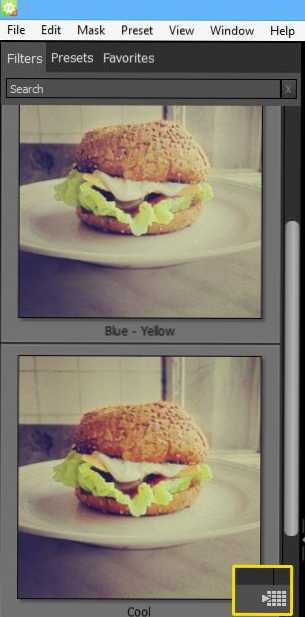
Löydät kaikki valikosta oikealla olevat tehosteet, ja kun valitset minkä tahansa niistä, avataan alustava katseleminen, mitä tapahtuu, kun sitä käytetään. Kiinnitä huomiota painikkeeseen, jolla on pieni nuoli ja neliöt, painamalla sitä, siirryt kaikkien olemassa olevien efektien selaimeen, joita voidaan käyttää valokuvaan.
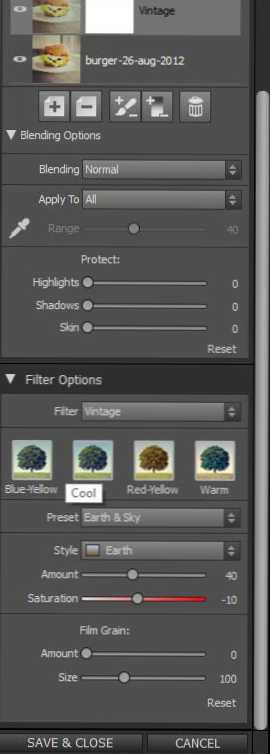
Et ehkä ole rajoitettu yhteen vaikutukseen tai vakioasetuksiin. Oikeasta paneelista löydät tehosekerrokset (lisäämällä plus -kuvaketta uuden) sekä useita asetuksia, mukaan lukien sekoitustyyppi, vaikutuksen vaikutuksen aste varjoihin, kirkkaat paikat Valokuva- ja ihonväri ja monet muut. Voit myös käyttää naamaria, jotta suodatin ei levitetä kuvan tiettyihin osiin (käytä harjaa, jonka kuvake sijaitsee valokuvasta vasemmassa yläkulmassa). Muokkauksen lopussa se pysyy vain napsauttamalla "Tallenna ja sulje" - muokattu vaihtoehto pysyy parametrien kanssa samassa kansiossa kuin ensin annettu kuin alkuperäinen valokuva.
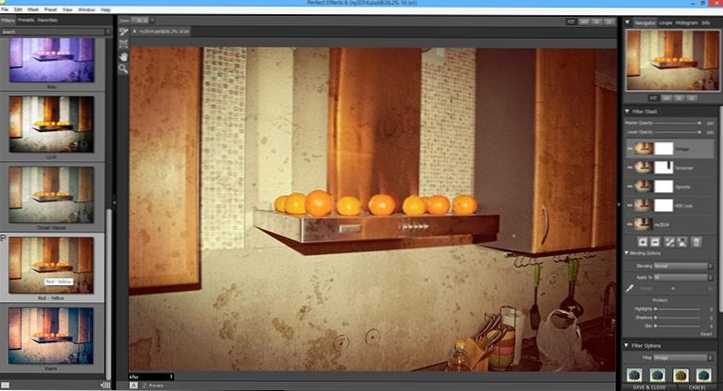
Toivon, että selvität sen - täällä ei ole mitään monimutkaista, ja tulos voidaan saavuttaa erittäin mielenkiintoinen. Yllä - kuinka "muutin" keittiöni (lähde oli alussa).
- « Bitdefender Internet Security 2014 -katsaus - Yksi parhaista virustentorjunta -aineista
- UEFI GPT tai UEFI MBR Lataat flash -asemaa Rufuksessa »

